|
使用入门 PowerMILL 可通过输入的零件模型数据快速生成无过切的刀具路径,支持由 Delcam 其它产品产生的线框、三角形、曲面和实体模型,也支持通用格式,如 IGES 格式的模型数据。购买相应的 DelcamExchange 转换器后,PowerMILL 可直接输入由其它主流 CAD 软件所产生的模型数据。 file:///C:/Users/ADMINI~1/AppData/Local/Temp/msohtmlclip1/01/clip_image001.gif启动 PowerMILL 1 双击桌面上的 PowerMILL快捷键图标

2 于是以下PowerMILL 画面出现在屏幕上: 可将屏幕划分为以下几个主要区域: a 主菜单栏
点击菜单栏中的某个菜单名称 (例如文件),打开相关的下拉菜单列表以及子菜单命令。菜单文本右边如果有一小箭头,表示该菜单下包含子菜单 (例如文件-新近项目 >)。将鼠标置于该箭头旁,屏幕上即弹出该子菜单中所包含的命令/名称(例如,文件-新近项目将显示出新近打开过的项目文件,点击这些文件可直接打开这些项目。) b 主工具栏 在此可快速访问 PowerMILL 中最常用的一些命令。 c 浏览器
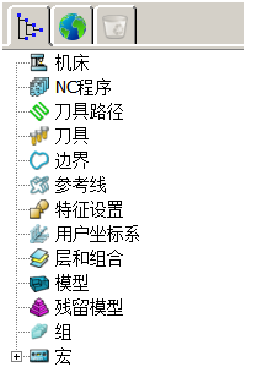
浏览器提供控制选项并用来保存 PowerMILL 运行过程中产生的元素。
d 图形视窗 浏览器右边的一个大的直观显示和工作区域(参看上页图像)。 e 查看工具栏
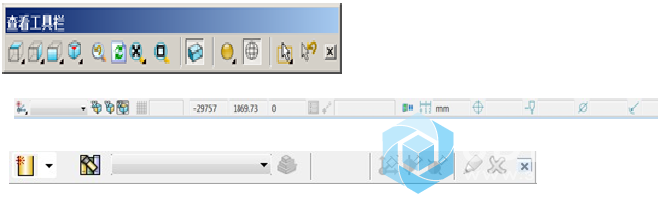
提供了快速访问 PowerMILL 标准查看及阴影查看选项。
f file:///C:/Users/ADMINI~1/AppData/Local/Temp/msohtmlclip1/01/clip_image014.jpg信息工具栏 此区域给出了一些激活设置选项的信息。 g
刀具工具栏
PowerMILL 快速刀具生成工具。
除以上系统缺省工具栏外,PowerMILL 还提供了一些其它非缺省工具栏,这些工具栏在PowerMILL 启动后不会显示在屏幕上。使用查看 >工具栏下的相应选项可显示这些工具栏。

例如选取查看 >工具栏 >刀具路径即可显示刀具路径工具栏。
选取工具>自定义颜色并选取查看背景,可改变图形视窗的背景颜色。可分别改变顶部和底部的背景颜色或是使用恢复缺省选项,将背景重设为缺省的背景颜色:
PowerMILL 可记住运行过程中所选取使用的工具栏和颜色并在下一次运行时使用它们。 例如, 当退出某个运行时刀具路径工具栏是打开的,那么下一次打开PowerMILL 时, 刀具路径工具栏也将被打开。
file:///C:/Users/ADMINI~1/AppData/Local/Temp/msohtmlclip1/01/clip_image022.gif 鼠标键 三个鼠标按键在 PowerMILL 中分别具有不同的动态操作功能。
file:///C:/Users/ADMINI~1/AppData/Local/Temp/msohtmlclip1/01/clip_image025.gif鼠标键 1: 点取和选取
使用此按键可从下拉菜单和对话视窗中选取选项,在图形视窗中选取几何元素。选取方式由查看工具栏中的两个选项图标控制,缺省设置是方框选取。
方框选取
将光标置于某个元素上,例如曲面模型上的某个位置,按下左鼠标键后,该几何元素将变为黄色,表示该几何元素被选取。 此时如果点取另一曲面,则另一曲面被选取,而全部当前选项将不再被选取。 ▪ 按下 Shift 键的同时使用左鼠标键选取,则原始选项和新选项将同时被选取。 ▪ 按下 Ctrl 的同时点击曲面,则该曲面将从已选选项中移去。
拖放光标选取
选取此选项后,拖放光标,则拖放光标所覆盖的区域均将被选取,这种方法尤其适合于在模型中快速选取包含多张曲面的区域。按下Ctrl 键的同时进行拖放,则可取消拖放区域的几何元素选 取。 鼠标键2: 动态
▪ 放大和缩小: 同时按下 Ctrl 键和鼠标键 2,上下移动鼠标,可放大或缩小视图。 ▪ 平移模型:同时按下 Shift 键和鼠标键 2,移动鼠标,可将模型按鼠标移动方向平移。
▪ 方框放大-同时按下 Ctrl 和 Shift 键以及鼠标键 2,拖放出一个方框,可放大方框所包含的区域。 ▪ 旋转模式:按下并保持鼠标键 2,移动鼠标,屏幕上将出现一跟踪球,模型可绕跟踪球中心旋转。 ▪ 旋转查看- 旋转查看并快速释放鼠标键即可进行动态旋转查看。鼠标键的移动速度越快,旋转速度就越快。此功能的缺省设置为关。选取工具 > 选项 > 查看 > 三维图形,然后点击旋转查看选项可激活它。
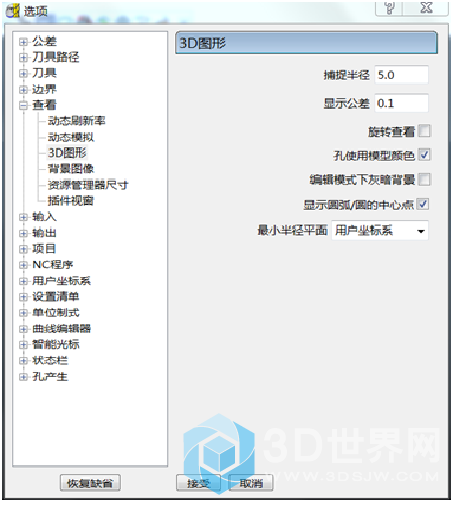
鼠标键3: 特殊菜单和 PowerMILL 浏览器选项
按下此按键后将调出一个相应菜单,菜单的内容取决于光标所处位置。比如 PowerMILL 浏览器中的一个几何元素名称或是图形区域中的某个物理元素。 如果光标下无几何元素,则调出查看菜单。
帮助! PowerMILL 为用户提供了多种形式帮助: ▪ 工具提示 -将光标置于命令图标上,屏幕上将弹出该图标所对应的命令功能提示。 ▪ 在线帮助 -从主工具栏中选取帮助 > 内容…可访问在线帮助文档。在线帮助提供了全索引和搜索功能。 ▪ 选取帮助>新功能说明可查看当前版本PowerMILL 提供的全部新功能。 上下文相关帮助 - 按下 F1键将打开当前激活对话视窗的帮助页面。点击对话视窗右上角的图标,随后点击对话视窗输入域,将显示对话视窗的该部分有关内容的详细解释。
|